- A gdi32full.dll hiányzik / nem található hiba lép fel, ha az a fájl sérült vagy hiányzik (nem található).
- A gdi32full.dll összeomlik probléma nem nehéz, de el kell kezdeni az illesztőprogramok frissítésével.
- Speciális javítószoftvert is használhat a probléma automatikus megoldására.
- A Windows 10 gdi32full.dll hibája szintén megoldható egy sor-parancs eszköz használatával.

- Töltse le a Restoro PC-javító eszközt amely a szabadalmaztatott technológiákkal érkezik (szabadalom elérhető itt).
- Kattintson a gombra Indítsa el a szkennelést a Windows problémák (köztük a sérült vagy hiányzó DLL fájlok) megkeresése
- Kattintson a gombra Mindet megjavít a számítógép teljesítményét és biztonságát befolyásoló problémák kijavításához
- A Restorót letöltötte 0 olvasók ebben a hónapban.
A gdi32full.dll fájl a DLL (Dynamic Link Library) megosztva a szoftverek között. Ez a bizonyos DLL fájl a Microsoft Microsoft Graphics Device Interface része.
Mint ilyen, a gdi32full.dll fontos a grafikus képek és a formázott szövegek felhasználása szempontjából a videoképernyőkön és a nyomtatókon.
A gdi32full.dll hiányzó hiba akkor fordul elő, ha a fájl valamilyen módon sérült, vagy ahogy a hibaüzenet kiemeli, hiányzik (nem található).
A teljes hibaüzenet a következőket mondja ki:
Az alkalmazás nem indult el, mert a gdi32.dll nem található. Az alkalmazás újratelepítése megoldhatja ezt a problémát.
Alternatív megoldásként a hibaüzenet csak azt állíthatja, hogy a kód végrehajtása nem folytatható, mert a gdi32.dll nem található. Következésképpen a felhasználók nem futtathatnak egy vagy több programot a Windows rendszerben.
Ez néhány olyan megoldás, amely kijavíthatja a gdi32full.dll hibákat Windows 10.
Hogyan javíthatom ki a gdi32full.dll hibákat?
- Frissítse a grafikus kártya illesztőprogramját
- Használjon harmadik féltől származó javítószoftvert
- Vizsgálja meg a fájlokat a Rendszerfájl-ellenőrzővel
- Telepítse újra a programot, amely visszaadja a gdi32full.dll hibát
- Tiszta Boot Windows 10
- Vizsgálja meg a rendszerleíró adatbázist
- Görgesse vissza a Windows 10-et egy visszaállítási ponthoz
1. Frissítse a grafikus kártya illesztőprogramját
A gdi32full DLL oka lehet egy elavult vagy sérült eszközvezérlő.
Mivel a gdi32full.dll a Microsoft Graphics Device Interface része, valószínűleg a grafikus kártya illesztőprogramja lesz a legvalószínűbb illesztőprogram, amelyet frissíteni kell a hiba kijavításához.
Vannak azonban más illesztőprogramok is, amelyeket frissítenie kell a javításhoz Hiányzik a gdi32full.dll hiba.
Mint ilyen, jobb lehet egy illesztőprogram-frissítő programot használni, mint pl DriverFix, mivel kiemeli, hogy milyen illesztőprogramoknak kell frissíteniük vagy javítaniuk.

Miután telepítette a szoftvert az alábbi gombra kattintva, dob az alkalmazást. A szoftver automatikusan átvizsgálja a számítógépet, és a befejezés után felsorolja az elavult illesztőprogramokat, amelyeket talál.
Ezután megnyomhatja a Frissítés gombot az egyes elemek mellett, vagy választhatja az illesztőprogramok tömeges frissítését.

DriverFix
Kerülje el a Windows rendszerhibáit, és tartsa az alapvető szoftverét a legjobb állapotban, ha az összes illesztőprogramot frissíti a DriverFix programmal.
2. Használjon harmadik féltől származó javítószoftvert
A probléma egyszerű megoldása a DLL fájl egyszerű cseréje lenne, de ez nem olyan egyszerű, mint amilyennek hangzik. Ez azért van, mert nem csak egy véletlenszerű webhelyről szerezheti be a fájlt, és nem másolhatja be a programjába.
A DLL fájlok a legérzékenyebbek a rosszindulatú programok hordozására, és ha egyszerűen telepíti őket a számítógépére, akkor csak a szabálytalankodók játszanak.
Sokkal biztonságosabb és gyorsabb speciális szoftvereket használni ehhez a munkához, különösen, hogy rendkívül egyszerűen használható.

Restoro egy megbízható, harmadik féltől származó DLL javító, amely beépített automatizált rendszert és funkcionális DLL-ekkel teli online könyvtárat használ a számítógépén sérült vagy sérült fájlok cseréjére és javítására.
A számítógép problémáinak megoldásához mindössze annyit kell tennie, hogy elindítja, és egyszerűen kövesse a képernyőt utasításokat a folyamat elindításához, mivel minden mást a szoftver automatizált lefed folyamatok.
Így javíthatja a rendszerleíró adatbázis hibáit a Restoro használatával:
- Töltse le és telepítse a Restorót.
- Indítsa el a szoftvert.
- Várja meg, amíg átvizsgálja a számítógépet a stabilitási problémák és az esetleges rosszindulatú programok szempontjából.
- nyomja meg Indítsa el a Javítást.
- Indítsa újra a számítógépet, hogy az összes változás életbe lépjen.
A folyamat befejezése után a számítógépe ugyanolyan jó lesz, mint az új, és már nem kell foglalkoznia a BSoD hibákkal, a lassú válaszidőkkel vagy más hasonló problémákkal.
⇒ Szerezd meg a Restorót
Jogi nyilatkozat:Ezt a programot frissíteni kell az ingyenes verzióról bizonyos műveletek végrehajtása érdekében.
3. Vizsgálja meg a fájlokat a Rendszerfájl-ellenőrzővel
- Keressen cmd a Windows keresésben és kattintson a gombra Futtatás rendszergazdaként alatt Parancssor hogy az alkalmazást magasabb jogosultságokkal indítsuk.

- Mielőtt egy SFC beolvasáshoz írja be a következőt, és nyomja meg az Enter billentyűt:
DISM.exe / Online / Cleanup-image / Restorehealth - Ezután írja be a sfc / scannow, és nyomja meg a gombot Visszatérés kulcs.

- Amikor a vizsgálat befejeződött, a Kérdés lehet, A Windows Erőforrás-védelem sérült fájlokat talált és sikeresen kijavította őket.
- Indítsa újra a Windows rendszert, ha a WRP kijavította a fájlokat.
4. Telepítse újra a programot, amely visszaadja a gdi32full.dll hibát
- Nyisd ki a Win + X menü és válaszd Fuss.
- Belép appwiz.cpl a Run szövegmezőbe, és kattintson a gombra rendben.
- Válassza ki az újratelepíteni kívánt programot, majd nyomja meg a gombot Eltávolítás gomb.
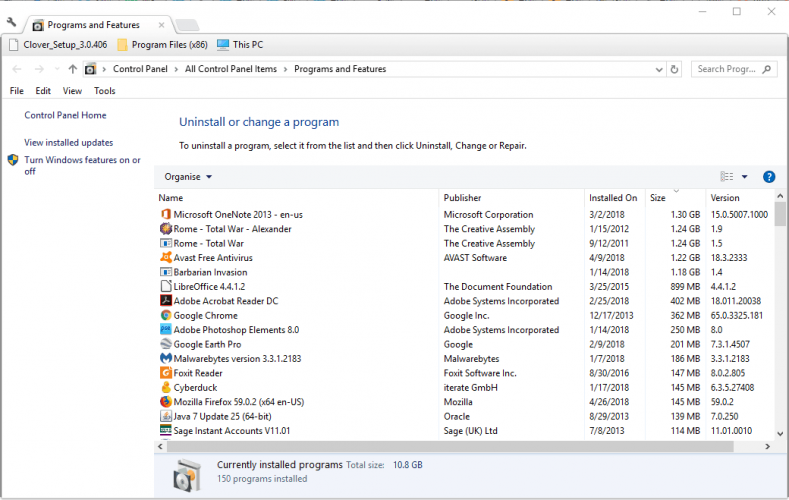
- Kattintson a gombra Igen hogy további megerősítést nyújtson.
- A szoftver eltávolítása után indítsa újra a Windows rendszert.
- Ezután telepítse újra a programot a legújabb verzió telepítővarázslójával. Töltse le a legújabb verziót a szoftver webhelyéről.
5. Tiszta Boot Windows 10
- megnyomni a Windows billentyű + R gyorsbillentyű a Fuss tartozék.
- Bemenet msconfig a szövegmezőben, és nyomja meg a rendben gomb.
- Kattints a Szolgáltatások fülre.

- Válaszd ki a Az összes Microsoft-szolgáltatás elrejtése jelölőnégyzetet, majd nyomja meg a gombot Az összes letiltása gomb.
- Ezután válassza ki a Tábornok fülre.
- Kattints a Szelektív indítás Rádiógomb.
- Törölje a Indítási elemek betöltése jelölőnégyzetet.
- Válassza ki mind a Rendszer-szolgáltatások betöltése ésHasználja az eredeti rendszerindítási konfigurációt opciók.
- megnyomni a Alkalmaz és rendben gombok.
- Ezután nyomja meg a gombot Újrakezd gombot a Rendszerbeállítások megnyíló párbeszédpanel ablak.
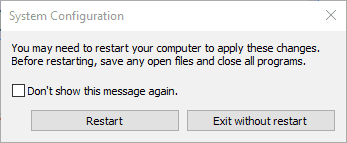
6. Vizsgálja meg a rendszerleíró adatbázist
- Letöltés CCleaner, majd nyissa meg a telepítővarázslót a szoftver telepítéséhez.
- Indítsa el a CCleaner alkalmazást és kattintson Iktató hivatal.

- A CCleaner nyilvántartó szkennere tartalmaz egy Hiányzik a megosztott DLL jelölőnégyzetet. Jelölje be, valamint a többi rendszerleíró jelölőnégyzetet, és nyomja meg a gombot Hibákat keres gomb.
- megnyomni a Kiválasztott hibák javítása gombra a rendszerleíró adatbázis javításához.
- Válassza a lehetőségetIgen amikor a rendszer kéri, hogy készítsen biztonsági másolatot a rendszerleíró adatbázisról, de valószínűleg nem lesz rá szüksége.
- Kattintson a gombra Javítsa ki az összes kijelölt problémát hogy további megerősítést nyújtson.
Az érvénytelen nyilvántartási bejegyzések a Hiányzik a gdi32full.dll hiba üzenet. Az érvénytelen DLL beállításjegyzék bejegyzéseket a rendszerleíró adatbázis szkenner segédprogramokkal kijavíthatja.
Számos regisztrációs segédprogramok közül választhat, hanem a freeware CCleaner hatalmas felhasználói bázissal rendelkezik. A nyilvántartást beolvashatja a CCleaner ingyenes szoftverrel, a fentiek szerint.
7. Tekerje vissza a Windows 10-et egy visszaállítási ponthoz
- Nyisd ki Fuss a... val Windows billentyű + R gyorsgomb.
- Bemenet rstrui, és nyomja meg a gombot rendben gomb.
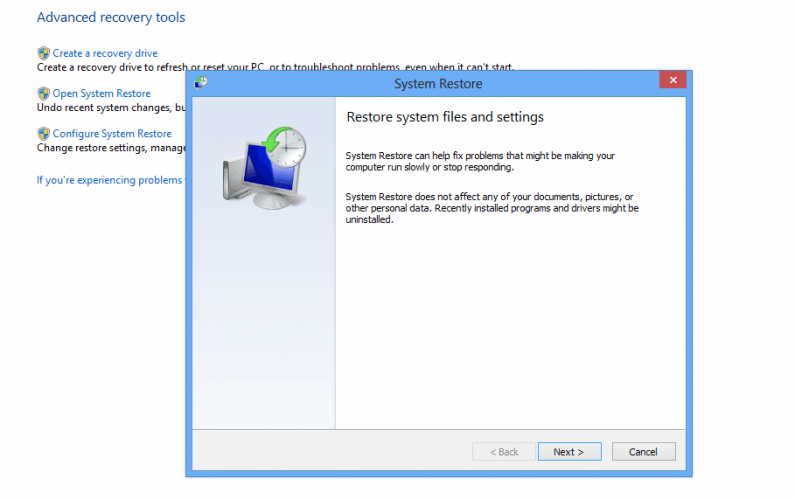
- Kattints a Következő gombot a Rendszer-visszaállítás ablak.
- Válaszd ki a További helyreállítási pontok megjelenítése opciót, és válasszon egy dátumot, amelyre a Windows visszaáll a felsorolt visszaállítási pontok közül.

- Megnyomhatja a Keresse meg az érintett programokat gombra kattintva megtekintheti, hogy mely programok vannak eltávolítva a visszaállítási ponthoz.
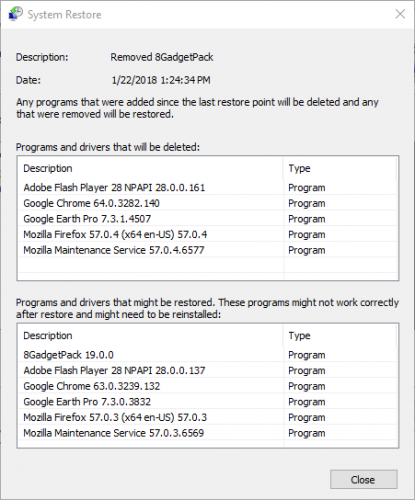
- A kiválasztott visszaállítási pont megerősítéséhez nyomja meg a gombot Következő és Befejez gombok.
Ha a gdi32full.dll rendszerhiba nem fordul elő, amikor a szoftvert a tiszta rendszerindítás után nyitja meg, annak egy harmadik fél háttérprogramjának kell lennie.
Ha nem biztos abban, hogy melyik program az, akkor a legjobb megoldás lehet a Rendszer-visszaállítás eszköz, amely eltávolítja az összes telepített szoftvert a kiválasztott helyreállítási pont után.
Ezzel a segédprogrammal visszavetheti a Windows-ot egy olyan időszakba, amikor még nem volt gdi32full.dll hiányzó probléma az asztalon vagy a laptopon.
Tehát számos olyan megoldás létezik, amely megvalósíthatóan megoldja a hiányzó gdi32full.dll hiányzó hibát. Van egy kimerítő cikkünk is a javításról hiányzó DLL fájlok, amit érdemes megnéznie.
Végső megoldásként gyárilag visszaállíthatja vagy újratelepítheti a Windows 10 rendszert is. Lát ez a poszt további részletek a Windows 10 gyári visszaállításáról.
Ha további javaslata van, vagy ha ez az útmutató segített a gdi32full.dll hiányzó hibájának kijavításában, írjon nekünk egy megjegyzést az alábbi dedikált szakaszban.
Gyakran Ismételt Kérdések
A Gdi32full.dll egy GDI Client DLL fájl. Ha valaha is találkozik egy olvasott DLL hibával ez a szakértői útmutató a DLL hibák kijavításához a Windows 10 rendszerben.
A Gdi32full.dll a Microsoft Office Access 2010, 2014 és a Windows 10 rendszerben található. Ha hiányzik valamelyik DLL a számítógépéről, akkor jelölje be könyvjelzőt ez a félelmetes útmutató a hiányzó DLL probléma kijavításához.
Az első dolog, amit meg kell tennie, az SFC-vizsgálat. ha ez nem oldja meg a problémát, kövesse a mi részletes utasítások a Gdi32full.dll hiba elhárításához.


